- RAR failai yra populiarus formatas duomenims perduoti ir vietos diske taupymui.
- Žemiau pateiktame vadove bus tiksliai parodyta, kaip išskleisti RAR failus „Windows 10“.
- Norėdami sužinoti daugiau apie šį universalų failo formatą, apsilankykite mūsų skirtas RAR centras.
- Norėdami gauti daugiau pamokymų, kaip atidaryti įvairius failus, apsilankykite mūsų Failų atidarymo puslapis.
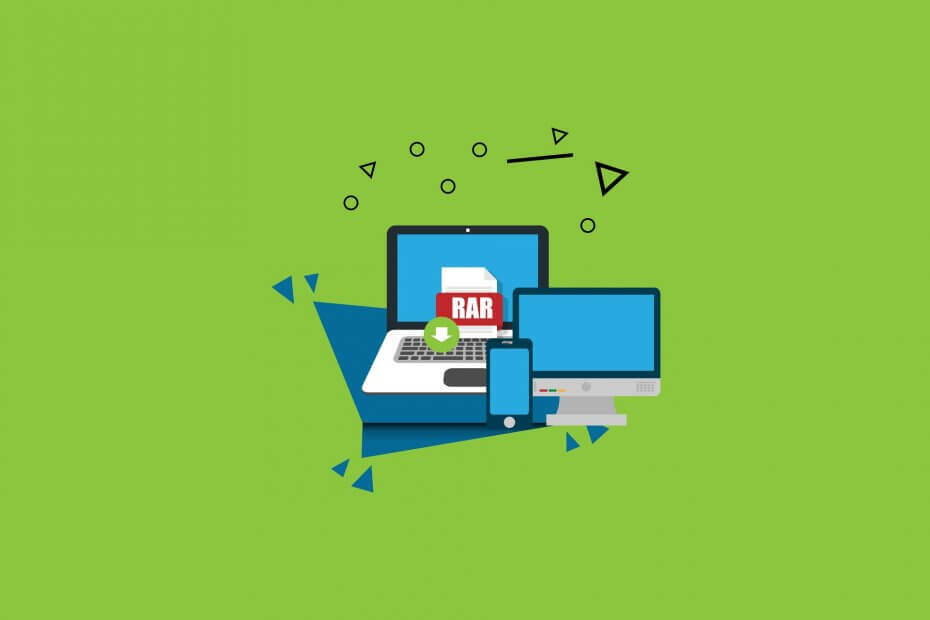
Atidarykite skirtingus archyvuotus failus lengvai įdiegę „WinZip“ kompiuteryje. Šis aukščiausios kokybės archyvo įrankis atvers daugybę archyvo formatų ir leis juos apsaugoti. Štai keletas jo ypatybių:
- Išpakuokite visus pagrindinius failų formatus: ZIP, RAR, 7Z, TGZ, TAR ir kt.
- Šifruoja failus, kuriuos užklijuojate, kad būtų užtikrinta maksimali apsauga
- Lengvai tvarkykite failus (kompiuteris, debesys, tinklas)
Atidarykite archyvuotus failus
lengvai savo kompiuteryje
Išgaunate savo.rar failus „Windows 10“ Tai gali būti užduotis, užtruksianti ne daugiau kaip penkias minutes laiko, tačiau turėsite žinoti programinę įrangą, reikalingą norint išgauti failus.
„Windows 10“ programinė įranga, skirta failams išgauti, gali būti nemokama, jei naudojate bandomąją versiją arba galite nusipirkti pilną versiją, atsižvelgdami į savo poreikius.
Paprastai geriausia „Windows 10“ tinkama programa yra „WinRAR“ programa, kurią galite nusipirkti iš bet kurios esamos „Windows“ parduotuvės arba atsisiųsti „7 Zip“ ir nieko už tai nemokėti.
Mes paaiškinsime, kaip galite naudoti abi programas ir greitai išgauti failus. Vykdykite toliau pateiktą mokymo programą, kad gautumėte išsamius paaiškinimus, kaip išskleisti .rar failus „Windows 10“.
Kaip išskleisti RAR failus sistemoje „Windows 10“?
Nuspręskite, kokią programinę įrangą naudosite RAR failams išgauti
Nepaisant failo formato pavadinimo ir to, kad mes pagal nutylėjimą susiejame RAR failus su WinRAR, tikrai yra geresnių alternatyvų.
Nors „WinRAR“ iš tikrųjų galima laisvai naudoti, jis yra šiek tiek datuojamas ir neatrodė išsivystęs per pagrindinį archyvavimo ir išpakavimo etapą.
Tokiu atveju ir atsižvelgiant į šio vadovo temą, čia yra vienas įrankis, kuris tikrai gali tvarkyti RAR failą taip pat geriau, kaip ir WinRAR.
Yra daugybė įrankių, kurie gali tvarkyti archyvavimą ir failų išpakavimą, tačiau nedaugelis jų yra patikimi ir be klaidų. Mes nusprendėme rekomenduoti „WinZip“ nagrinėjamu atveju.
Šis produktas siūlo neprilygstamas glaudinimo galimybes, leidžiančias beveik pusė saugyklos vietos saugoti duomenis ir failus kaip ir kiti failų glaudinimo įrankiai.
Be to, ji veikia labai greitai, kai reikia suglaudinti ir išpakuoti didelius duomenų kiekius. Apskritai, jei norite įrankio, kuris greitai ir efektyviai išgaus RAR ir ZIP failus, „WinZip“ yra sprendimas jums.

„WinZip“
Greitai ir efektyviai ištraukite RAR failus naudodamiesi šiuo profesionaliu suspaudimo ir išpakavimo įrankiu, kurį dabar galima įsigyti su nuolaida.
Gauk Tai dabar
Norėdami greitai suprasti, kaip išskleisti .rar failus, atlikite toliau nurodytus veiksmus:
- Sėkmingai įdiegę „WinZip“ programą į „Windows 10“ įrenginį, turėsite rasti .rar failą.
- Dešiniuoju pelės mygtuku spustelėkite .rar failą, kad atidarytumėte aplankų meniu.
- Dešiniuoju pelės mygtuku spustelėkite funkciją „Win“Pašto kodas pateikėte tame meniu.
- Dabar, spustelėję kairįjį pelės klavišą ant „WinZip“ funkcijos, galėsite pasirinkti iš daugybės parinkčių.
- Jei norite išskleisti .rar failus į vietą, kurioje turite .rar aplanką, turėsite kairiuoju pelės mygtuku spustelėkite funkciją Išskleisti čia.
- Pastaba: Norėdami peržiūrėti .rar aplanko turinį, turite tik dukart spustelėti (kairįjį pelės klavišą) ant aplanko.
- Jei norite išskleisti .rar failus į savo /Downloads katalogą, turite spustelėti kairįjį pelės mygtuką ant funkcijos Ištrauka į atsisiuntimus.
- Jei norite išskleisti .rar failą į tam tikrą katalogą, kairiuoju pelės mygtuku spustelėkite Išskleisti failus… ir pagal Ištrauka į: funkcija pasirinkite katalogą, į kurį norite juos nukopijuoti, tada kairiuoju pelės mygtuku spustelėkite Gerai mygtukas pateiktas apatinėje ekrano pusėje.
- Jei norite išskleisti .rar failus į vietą, kurioje turite .rar aplanką, turėsite kairiuoju pelės mygtuku spustelėkite funkciją Išskleisti čia.
Taigi dabar, kai ištraukėte .rar failą, galite eiti be problemų ir atlikti savo darbą „Windows 8“ ir „Windows 10“ įrenginiuose. Jei turite klausimų dėl .rar failo ištraukimo, parašykite mums žemiau ir pamatysime, ką galime padaryti, kad galėtume jums padėti toliau
Kaip išgauti RAR be WinRar
Jei nenorite naudoti „WinRar“ failams išgauti, galite naudoti alternatyvų sprendimą. Pavyzdžiui, galite atsisiųsti katalogą „Opus“, labai galingas failų tvarkyklė, skirta „Windows 10“.
Daugelis vartotojų mano, kad geriausi failų tvarkytuvai turėtų būti pakankamai universalus ir galingas, kad galėtų patenkinti visus failų valdymo poreikius ir reikalavimus, kurie gali kilti vartotojams. Tačiau ne visi failų tvarkytuvai gali tvarkyti failų archyvavimą ir išarchyvavimą.
„Directory Opus“ pateikia daug naudingų funkcijų ir parinkčių jūsų kompiuteryje ir gali lengvai pakeisti „WinRAR“ archyvavimo funkcijas.
Kaip išskleisti RAR be slaptažodžio
Kai kurie .rar failai gali būti apsaugoti slaptažodžiu. Geros naujienos yra tai, kad jas galite išgauti, net jei pamiršote slaptažodį.
Lengviausias būdas tai padaryti yra atsisiųsti ir įdiegti specialų RAR slaptažodžio atkūrimo įrankį, pvz., RAR Slaptažodis genijus sukūrė „iSunShare“ programinė įranga.
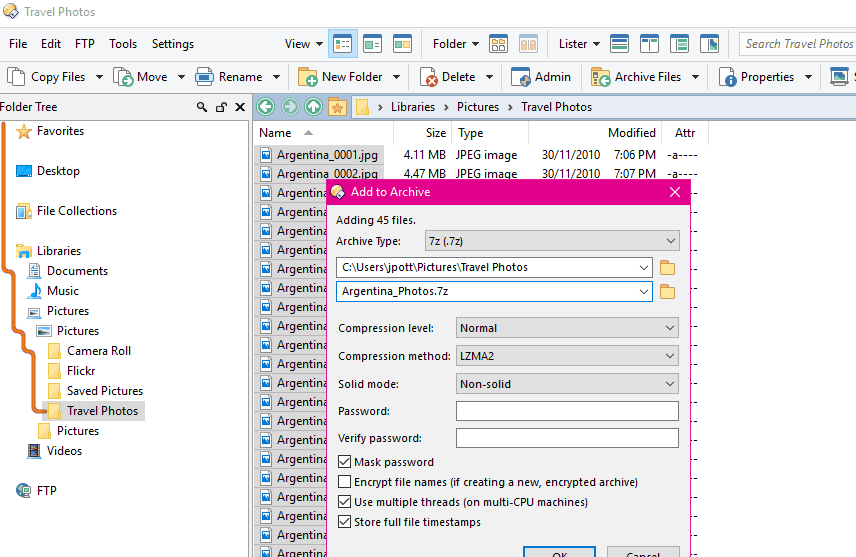
Ši maža, tačiau galinga slaptažodžių atkūrimo programa gali padėti atkurti pamestus ar pamirštus slaptažodžius, kuriuos RAR archyvai sukuria naudodami įvairius failų glaudinimo įrankius.
„RAR Password Genius“ gali per kelias minutes atkurti sudėtingus slaptažodžius. Įrankis yra dviejų versijų: nemokama ir aukščiausios klasės versija. Norėdami atkurti ne daugiau kaip trijų simbolių slaptažodžius, galite naudoti nemokamą versiją.
Išgauti RAR failo prieigą uždrausta
Kartais, net jei turite patikimiausią RAR ištraukėją ir atkūrėte slaptažodį, klaidos pranešimą Prieiga uždrausta atsiranda.
Šią problemą gali sukelti, be kita ko, prieigos leidimų apribojimai. Geros naujienos yra tai, kad galite tai išspręsti perimdami atitinkamo aplanko nuosavybės teisę.
- Dešiniuoju pelės mygtuku spustelėkite aplanką RAR> pasirinkite Ypatybės
- Eikite į skirtuką Sauga> spustelėkite mygtuką Išplėstinė
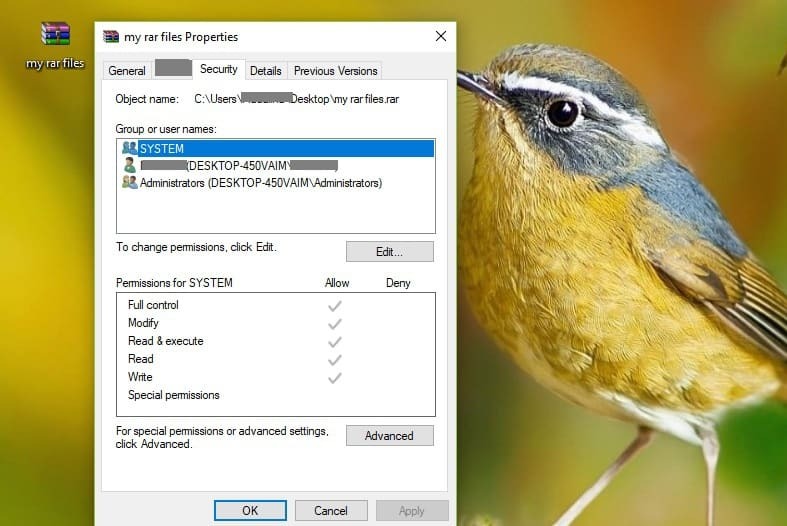
- Eikite į skirtuką Savininkas Išplėstiniai saugos nustatymai
- Pasirinkite Redaguoti > pasirinkite probleminę vartotojo abonementą iš Keisti savininką. Galite duoti visiems leidimą pridedant visus.
- Spustelėkite Kiti vartotojai arba grupės> laukelyje įveskite Visi> paspauskite Gerai.
- Pasirinkite Vartotojas / grupė> spustelėkite Taikyti>Gerai.
- Pakeiskite savininko vardą> spustelėkite Gerai > išeikite iš Savybės langai.
Dabar perėmėte aplanko nuosavybės teisę. Dabar jums reikia gauti leidimą prieiti prie jo.
- Dešiniuoju pelės mygtuku spustelėkite aplanką> pasirinkite Ypatybės
- Pasirinkite mygtuką Redaguoti> spustelėkite Gerai
- Leidimų languose pasirinkite vartotoją / grupę arba spustelėkite Pridėti, kad pridėtumėte kitų vartotojų
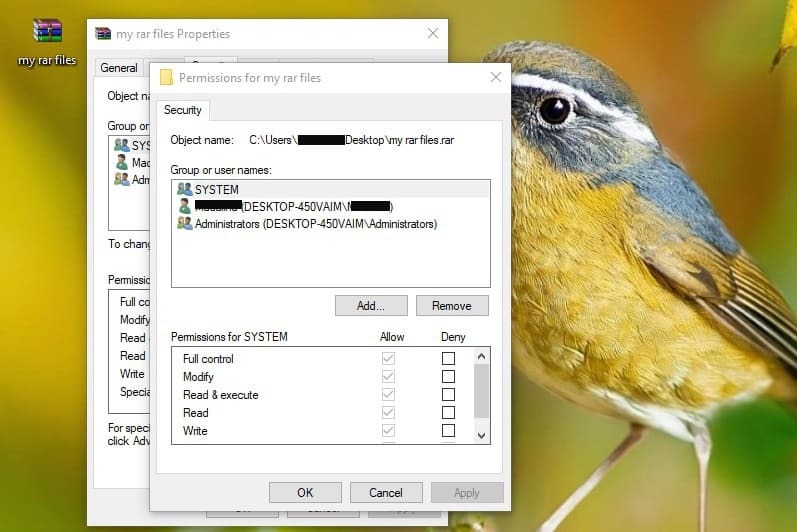
- Dalyje Leisti> pažymėti Visiškas valdymas priskirti visas prieigos teises.
- Spustelėkite Gerai > patvirtinti> išeiti Savybės
Tikimės, kad šis vadovas padėjo jums išgauti RAR failus. Jei turite klausimų ar pasiūlymų, nedvejodami naudokitės toliau pateiktu komentarų skyriumi.
Aukščiau pateiktame vadove taip pat pateikiamos kelios iš šių temų:
- „Windows 10 RAR“ failų ištraukėjas - Visa šiame straipsnyje minima programinė įranga gali būti naudojama RAR failams išgauti sistemoje „Windows 10“.
- Išpakuokite RAR failus „Windows 10“ - Tiek „WinZip“, tiek „WinRAR“ galima išpakuoti RAR failus iš „Windows 10“
Dažnai užduodami klausimai
RAR failus galima atidaryti naudojant tinkamus archyvavimo ir atsegimo įrankius.
Jei neturite „WinZip“, vienas iš sprendimų yra pabandyti „WinRAR“ vietoj to.
Failo tipas turi pavadinimą iš jį sukūrusio kūrėjo Eugenijaus Roshalio.


